将系统盘转移到新的硬盘让你的电脑焕然一新!
文章介绍了将系统盘转移到新的硬盘的方法,分享了2个专业的数据迁移工具并详细介绍了一个工具的详细操作步骤。
电脑发展迅猛,硬盘也在不断升级,更大更快的硬盘总是让人心动不已。但是,换了新硬盘,系统怎么办呢?别担心,今天我们将探讨如何顺利将系统盘转移到新的硬盘的方法,让你的电脑焕然一新!
在我们开始之前,我们先了解一下为何要将系统盘转移到新的硬盘。随着时间的推移,旧硬盘可能变得容量不足、速度慢,甚至有损坏的风险,因此将系统盘转移到新的硬盘有以下几点原因。
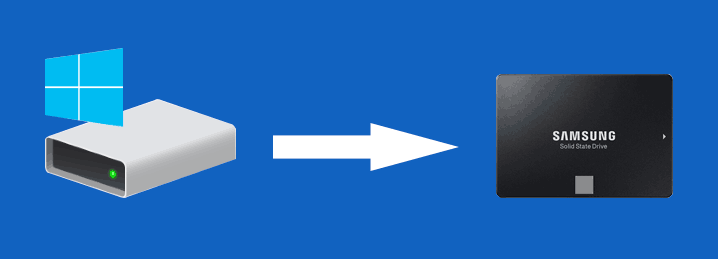
在我们进行系统迁移之前,务必备份重要数据。这是为了防止在操作过程中出现意外情况导致数据丢失。你可以使用外部硬盘、云存储或其他备份工具来进行数据备份。
在选择硬盘时,确保它符合你的需求,容量足够大,并且兼容你的电脑。此外,你还需要一些硬盘克隆工具,例如Clonezilla、傲梅轻松备份等。这些工具将帮助你复制系统盘的内容到新硬盘上。
Clonezilla 是一款开源、免费的磁盘克隆和分区工具,主要用于备份、还原和克隆整个硬盘或单个分区。以下是 Clonezilla 的简单介绍:
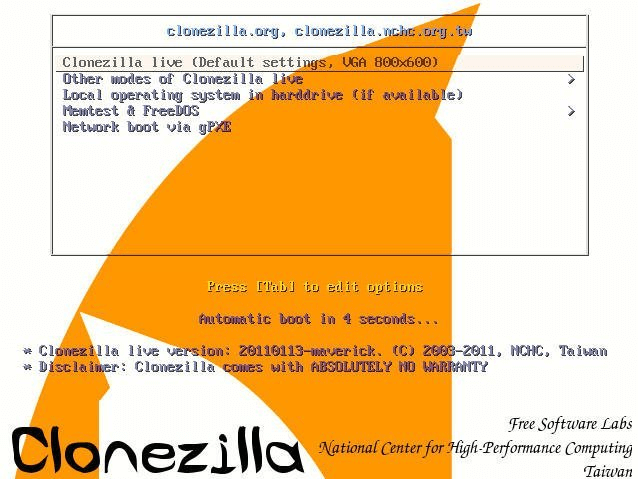
傲梅轻松备份是一款专业备份和还原软件,也是专业的迁移软件,为用户提供了全面的系统和数据保护解决方案。以下是对傲梅轻松备份的简单介绍:
下面以傲梅轻松备份为例介绍将系统盘转移到新的硬盘的详细操作步骤。
步骤一:下载与安装
访问傲梅下载中心,获取并安装傲梅轻松备份。
系统克隆是VIP功能,需要升级使用。

步骤二:连接硬盘
将新硬盘连接到需要迁移系统的电脑中。
步骤三:创建系统克隆任务
打开傲梅轻松备份,点击“克隆”并选择“系统克隆”。
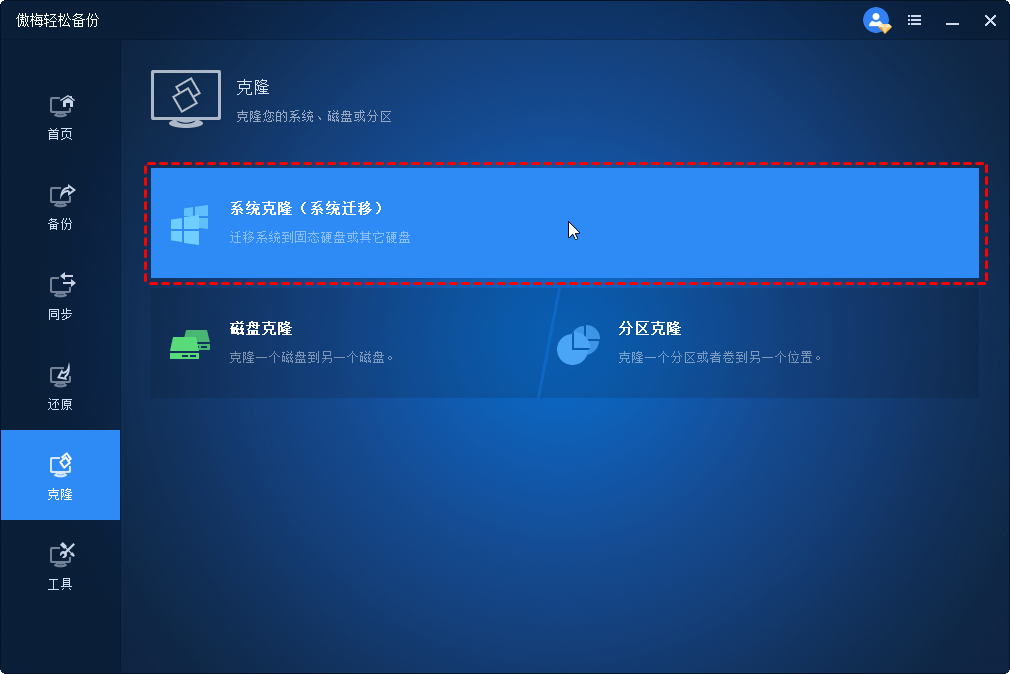
选择克隆的目标硬盘,在这里选择迁移的新硬盘。
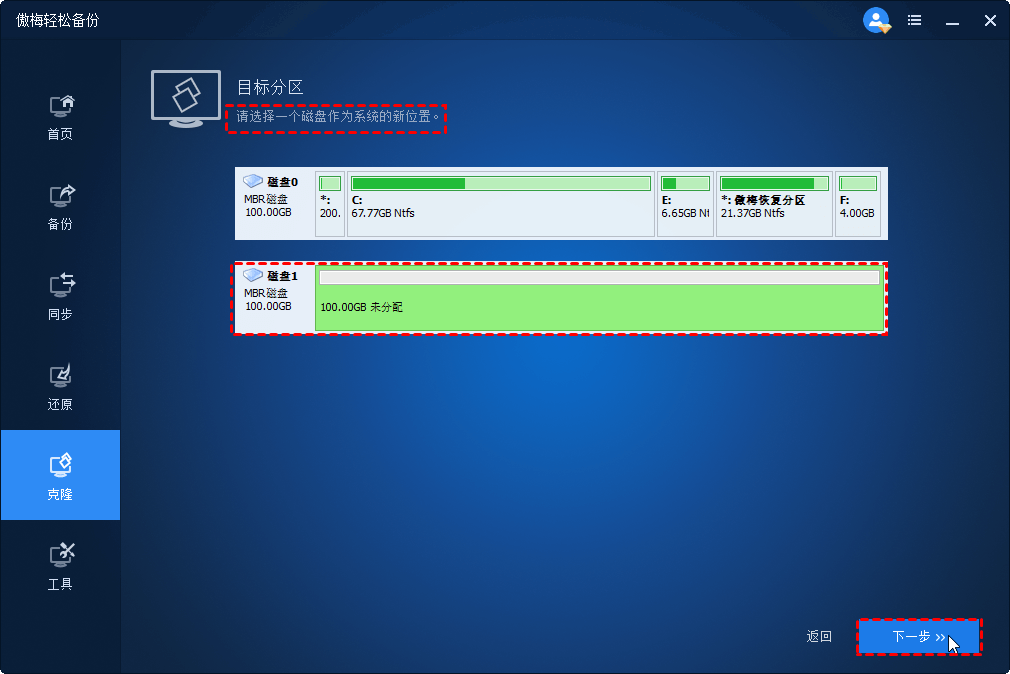
点击“开始克隆”等待迁移操作完成。
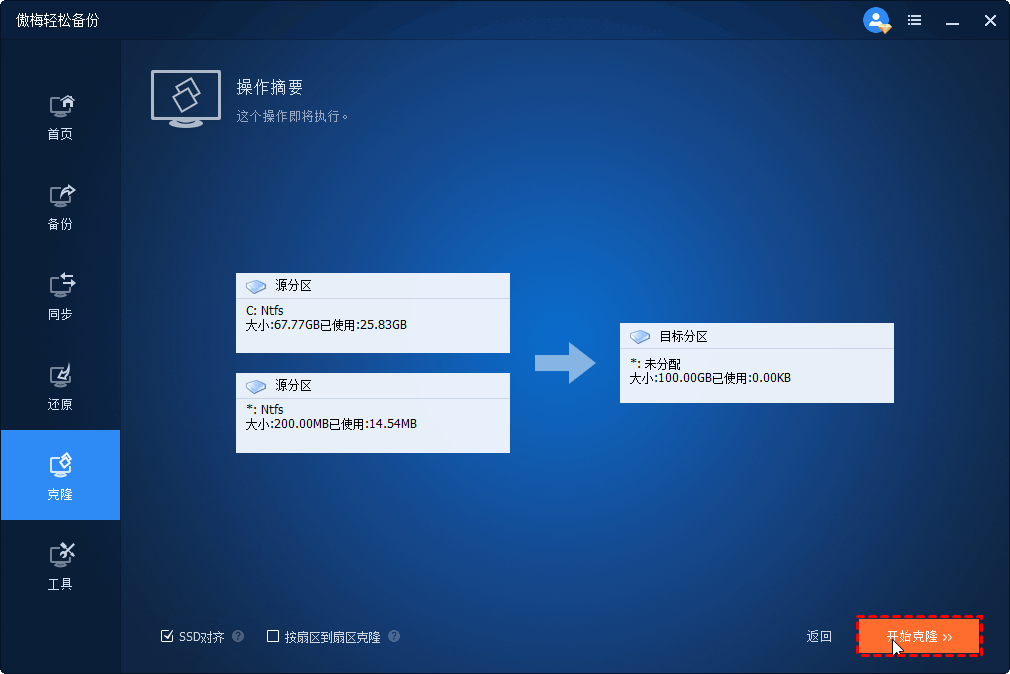
通过本文分享的详细的操作方法,相信你可以轻松地将系统盘转移到新的硬盘上,让你的电脑焕然一新,迎接更出色的性能和更大的存储空间。这个过程选择一个好的工具非常重要,立即跟着本指南操作一下吧!
❈❈❈❈❈结❈❈❈❈❈束❈❈❈❈❈啦❈❈❈❈❈